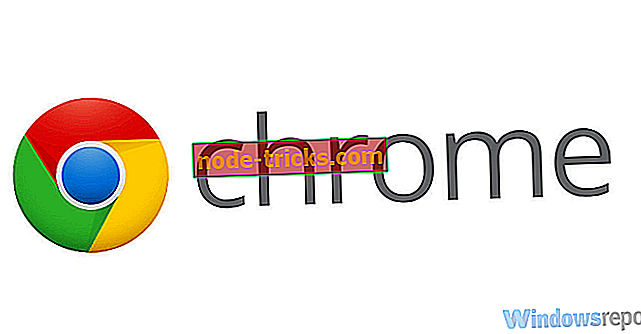İşte bozuk MBR sorunlarını çözme (Önyükleme sektörü)
Bozuk MBR veya önyükleme sektörü çok fazla sorun anlamına gelir. Başa çıkana kadar Windows'u başlatırken zorlanacaksınız. Windows’da önyüklemeye çalıştıysanız ve önyükleme sektörü hatası karanlık bir ekranda göründüyse, bu neredeyse her zaman bozuk MBR veya kritik HDD arızasına işaret eder.
Bunu çözmek için birkaç yolumuz var, bu yüzden aşağıda listelediğimiz adımları kontrol ettiğinizden emin olun.
Bozuk önyükleme sektörü sorunlarını düzeltme adımları (MBR)
- MBR'yi yeniden oluştur
- HDD hatalarını tara
- Temiz bir yeniden kurulum yapın
1: MBR'yi yeniden oluştur
Bu, düzenli olarak ele alacağınız yaygın hatalardan biri değildir. Önyükleme sektörüyle ilgili sorunlar çoğunlukla bir HDD'nin bozulması veya belirli sistem dosyalarının kötüye kullanılması nedeniyle ortaya çıkar. Bu da onu büyük ölçekli bir kritik mesele haline getiriyor. Siyah ekran ve önyükleme hatası, deneyimsiz bir kullanıcı için oldukça korkutucu. Ancak, bu biraz çaba ile çözülebilir.
Bu sorunun zorluğu, başka bir bilgisayarda yapılan bazı hazırlıkları gerektirir. Media Creation Tool'u indirmeniz ve önyüklenebilir bir yükleme sürücüsü oluşturmanız gerekir. DVD'yi kullanabilir ve kurulum dosyalarını yazabilirsiniz, ancak en az 6 GB saklama alanına sahip bir USB flash sürücü kullanmayı tercih ederiz. Bunu yaptıktan sonra, tüm karmaşık süreç bekliyor.
MBR'yi yeniden oluşturmak ve önyükleme kesimi hatasını düzeltmek için:
- Windows 10 önyüklenebilir ortamını (USB bellek veya DVD) yerleştirin ve bilgisayarınızı yeniden başlatın.
- Önyüklenebilir ortamları Windows 10 kurulumuyla birincil önyükleme aygıtı olarak ayarlayın . Önyükleme sırasını Boot menüsüne girerek veya BIOS ayarları içinden değiştirin.
- Önyüklemek için herhangi bir tuşa basın.
- Kurulum dosyasının yükleme işlemi başlamalıdır.
- Tercih ettiğiniz dili, saati / formatı ve klavye girişini seçin . "İleri" düğmesine basın.
- Aşağıdaki iletişim kutusunda sol alt köşeden "Bilgisayarınızı onarın" ı seçin.
- Seçim menüsünden Sorun Gider'i açın.
- Gelişmiş Seçenekler'i seçin.
- Komut İstemi'ni açın. İstenirse, hesabınızı seçin ve şifreyi girin.
- Komut satırında, aşağıdaki komutları yazın ve herinden sonra Enter tuşuna basın:
- bootrec / FixMbr
- bootrec / FixBoot
- bootrec / ScanOs
- bootrec / RebuildBcd
- Çıkın, kurulum sürücüsünü çıkarın ve sistemi normal şekilde başlatmayı deneyin.
2: HDD hatalarını tara
Bir önyükleme kesimi hatası ve MBR bozulması hiçbir sebep olmadan gerçekleşmez. Bu çoğunlukla, HDD'nizin ölüm döşeğinde olduğu senaryolarda meydana gelir ve değiştirmeyi ciddi şekilde düşünmelisiniz. Bu, birçok durumda, verilerinizi en kısa sürede yedeklemeniz gerektiğinin açık bir işaretidir; HDD’de ya sektörler bozulmuştur ya da arızalıdır. Öte yandan, bu bir kural değildir.
Deponuzu açmadan önce, kontrol ettiğinizden emin olun. Bazı hatalar, üçüncü taraf araçlar veya yerleşik bir ChkDsk gibi uygun araçlarla onarılabilir. Hala önyükleme yapamıyorsanız, ChkDsk'yi Sistem Tamiri bölümündeki komut satırından çalıştırabilirsiniz. Bu oldukça basit bir iştir, ancak çalışması için hala önyüklenebilir bir medya gerektirir.
Bilgisayar sisteme önyükleme yapmazsa HDD’nin hata taraması:
- USB yükleme ortamıyla önyükleme yapın ve Komut İstemi'ni açmak için Shift + F10 tuşlarına basın.
- Komut satırında chkdsk / f / r yazıp Enter tuşuna basın.
- HDD sorunları çözüldükten sonra PC'nizi yeniden başlatın ve Windows'ta tekrar başlatmayı deneyin.
3: Temiz bir yeniden kurulum gerçekleştirin
Sonunda, HDD’nizin sağlık durumunun iyi olduğundan eminseniz ancak yine de Windows’a ön yükleme yapamıyorsanız, yalnızca temiz bir yeniden yükleme önerebiliriz. Bu, elbette, sistem bölümündeki tüm verileri kaybedeceğiniz anlamına gelir. Öyleyse, HDD’nizi başka bir bilgisayara bağlamanız ve verileri yedeklemeniz için herhangi bir yol varsa, yapın. Bundan sonra, kurulum medyasını kullanarak önyükleyebilir ve temiz bir Windows sürümü yükleyebiliriz. Bu şekilde sorun çözülmeli.
İşte Windows 10’un temiz bir yeniden kurulumunu nasıl yapacağınız:
- Media Creation Tool'u buradan indirin.
- USB flash sürücüyü en az 6 GB ile takın .
- Media Creation Tool'u çalıştırın ve Lisans Koşullarını kabul edin.
- “Başka bir PC için kurulum ortamı yarat (USB flash sürücü, DVD veya ISO dosyası)” seçeneğini seçin .
- Uygun dili, mimariyi ve sürümü seçin ve İleri'ye tıklayın .
- USB flash sürücüyü seçin ve ardından İleri'ye tıklayın.
- Media Creation Tool kurulumu indirecek ve kurulum dosyalarını USB flash sürücüye kopyalayacaktır.
- USB sürücüsünü sorunlu bir bilgisayara takın ve önyükleyin.
- Gerekli tüm bilgileri girin ve Yalnızca Windows'u Yükle'yi seçin.
- Sistem bölümünü biçimlendirin ve Windows 10'u buraya yükleyin.
Bununla birlikte, bu makaleyi bitirebiliriz. Başka sorularınız varsa veya bozulmuş MBR'yi düzeltmenin alternatif bir yolu varsa, aşağıdaki yorum bölümünde bize bildirmekten çekinmeyin.





![İşlem iptal edilmeden sürücü kaldırıldı [FIXED]](https://node-tricks.com/img/fix/455/driver-unloaded-without-cancelling-operations-7.jpg)